Текстуриране - клапан разработчик общност
В този раздел, ние ще изберете текстурата на стените, тавана и пода.
Texture Explorer
За да отворите браузъра текстура, кликнете върху бутона Browse. Texture група до правото на интерфейса Hammer:
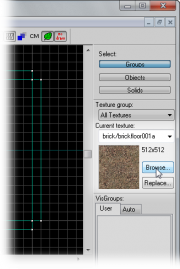
Кликнете върху бутона Browse. , за отваряне на Texture браузър.
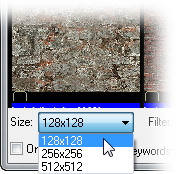
Промяна на размера на картинка
Филтър Галерия В повечето игри, браузър текстура намира хиляди предмети. В търсене на желаната консистенция, би било проблематично, ако не се филтрира. Тази функция ви позволява да търсите по част от името на файла. Можете да използвате пространства за споделяне на Филтър искания, като например "бетонна стена", "таван мазилка" или "метална врата" (не използвайте кавичките). За да се покаже на целия списък на текстури, отворете Texture браузър, изберете текста, във филтъра и натиснете ← Backspace или Delete за почистване. Dev текстури Източникът е разработила специална текстура се за съпоставяне на дела на четки във връзка с играча. Те се наричат "DEV текстури", или "развитие", и може да се намери на филтъра "Дев".
Намерете и кликнете два пъти върху сътрудничество / dev_measurewall01a.
текстура
Структурата е избран, сега трябва да се приложи към четката.
- Активиране на инструмента за избор.
- Маркирайте стената, към която искате да се приложи текстура, като кликнете върху него с оглед "Камера" на. Ако разпределението на една от стените, стои цялата стая, или промяната в горния десен ъгъл на настройката "Изберете" от "групи" в "Обекти", или разгрупирате четките.
- Кликнете на прилагане на действащото Texture от левия панел, за прилагане на текстура към избрания четката.
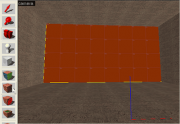
dev_measurewall01a в действие.
Създаване текстура
Отново се прилага текстура не може да се намира на десния Brachet. Използването на инструмент Toggle Texture Заявление. можете да го конфигурирате.
Тъй като размерът на стените ни са едни и същи (1024 и 512), структурата ще бъде поставен правилно. Независимо от това, ние продължаваме да видите промяната в структурата, когато промените настройките в диалог Face редактирате.
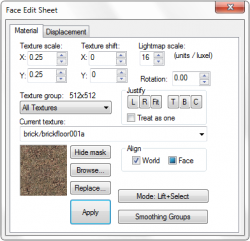
Лице Edit Dialog
Texture Scale Регулира размера на текстурата. Стойност "1" се простира един пиксел текстура в една единица. Отрицателна стойност върти огледало текстура. Texture Shift Премества текстура от X или Y оси. Положителни номера движат отляво текстура (Х-ос) и надолу (Y ос). Отрицателни числа движение надясно на текстура (Х-ос) и нагоре (у-ос). Текущ Texture Промяна прилага текстура на повърхността.
Отворената лицето редактиране лист, можете да щракнете с десния бутон върху всяка повърхност за използване в сегашния си текстура. Повече информация тук.
Lightmap Scale Засяга светлинни ефекти, прилагани към текстурата. По-ниска стойност се увеличава разделителната способност и качеството на светлинни ефекти. Голяма стойност намалява разделителната способност и светлинни ефекти правят по-малко взискателни на ресурсите. Просто виждам. Lightmap. Ротация Завърта текстурата на лицето четка Обосновете Преместете текстурата на определеното място на стената. L яво, R раво, Т оп, В и С ottom влиза. В крайна сметка, "Fit" се простират на текстурата по повърхността. "Отнасяйте се като един" прави Hammer да предприеме всички избрани обекти като един обект. Това е полезно, когато се прилага текстурата на няколко повърхности. Изравнете Определя текстурата се прилага към повърхността. Световната подравняване прилага структурата на глобалната X, Y, Z или оси. подравняване лице прилага текстура директно върху повърхността на четка, не зависи от други повърхности. Режим Определя какво се случва, когато щракнете върху една странична четка на левия бутон на мишката.
Нанесете една и съща текстура на останалите три стени, както и използването на един и същ процес за пода и тавана.